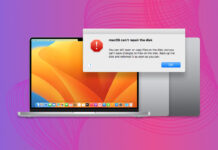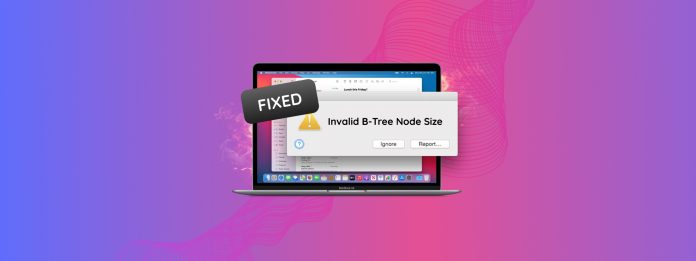
“Dimensione del Nodo B-Tree Non Valida” è uno degli errori più confusi che potresti mai ricevere sul tuo Mac. Cosa significa… e come risolverlo?!
Si scopre che questo errore indica specificamente che c’è qualcosa che non va con i tuoi dati, disco o file system. Sai cosa significa: i tuoi file potrebbero essere in pericolo.
Questo articolo è una guida rapida ma dettagliata su cosa fare quando si incontra l’errore “Invalid B-Tree Node Size” sul proprio Mac. Continua a leggere!
Indice
Cosa Significa “Dimensione Nodo B-Tree Non Valida” e Quali Sono le Cause?
L’B-tree è una struttura dati utilizzata da macOS per gestire e organizzare i file. Contiene “nodi” che memorizzano informazioni su dove si trovano i dati dei tuoi file sul disco… Un po’ come un “indice.”
Quindi, quando ricevi l’errore “Dimensione Nodo B-Tree Non Valida” sul tuo Mac, significa che qualcosa ha danneggiato il B-tree e le informazioni memorizzate nei suoi nodi sono diventate inaccessibili.
Principalmente, ciò che causa danni al B-tree sono:
- Corruzione del file system. Essendo l'”indice”, il B-tree è una parte integrante del file system. In caso di corruzione – a causa di arresti impropri, infezioni da virus o errori software – il B-tree potrebbe danneggiarsi.
- Settori danneggiati. I settori danneggiati sono aree fisiche sul tuo drive che sono diventate danneggiate. Se un nodo del B-tree viene memorizzato su un settore danneggiato, può innescare l’errore.
- Imminente guasto del disco. Poiché l’errore indica un problema con la struttura del file system o la presenza di settori danneggiati, può essere considerato come un potenziale sintomo di un imminente guasto del drive. In altre parole, il tuo drive potrebbe essere vicino al guasto.
Come riparare l’errore “Dimensione del nodo B-Tree non valida” sul tuo Mac
A causa delle possibili gravi implicazioni di questo errore, preferiamo affrontare la riparazione in passaggi. Abbiamo suddiviso ogni passaggio in guide dettagliate in modo che tu possa seguirle facilmente.
Passo 1: Esegui subito il backup o il recupero dei tuoi dati
L’errore “Dimensione nodo B-Tree non valida” potrebbe indicare che il tuo drive sta per guastarsi. Inoltre, qualsiasi tentativo di riparare questo errore potrebbe causare la perdita di dati nel processo. Ti consigliamo vivamente di mettere al sicuro i tuoi file prima di procedere con il prossimo passaggio.
Se l’unità interessata è accessibile nonostante gli errori e puoi comunque aprire i tuoi file e cartelle, creare un backup utilizzando Time Machine.
Se hai problemi ad accedere ai file o alla directory stesso, usa invece un software di recupero dati. È uno strumento software che può accedere direttamente ai dati dei file sul disco fisico, che può utilizzare per ripristinare i file in uno stato utilizzabile.
Esistono decine di software di recupero dati disponibili online, ma raccomandiamo le seguenti app se si incontrano errori B-tree:
- Disk Drill Potente app di recupero con una GUI facile da usare per i principianti. Ha un eccellente scanner del file system e uno scanner delle firme – avere entrambi aumenta notevolmente le possibilità di un recupero riuscito. Disk Drill dispone anche di ottimi strumenti di navigazione dei file, tra cui una delle migliori funzioni di anteprima sul mercato.
- R-Studio Strumento di recupero conveniente progettato per i tecnici e adatto agli utenti disposti a imparare. Non è bello visivamente e il suo strumento di anteprima non è eccellente, ma il suo scanner del file system e lo scanner delle firme sono tra i migliori sul mercato. R-Studio può persino imparare firme di file personalizzate.
- PhotoRec App di recupero dati 100% gratuita e open-source. È potente ma limitata. Non ha una GUI, non ha un scanner del file system (solo uno scanner delle firme) e non ha strumenti di navigazione avanzati. Tuttavia, è piuttosto efficace nel ripristinare file tramite firma anche con un file system danneggiato. PhotoRec può anche imparare firme di file personalizzate.
Passaggio 2: Esegui gli strumenti di riparazione macOS sul tuo drive
Una volta che i tuoi dati sono al sicuro, puoi tentare di riparare il tuo drive in modo sicuro e sbarazzarti dell’errore. Ci sono due utility integrate che consigliamo per questo compito: First Aid e Comando FSCK – consigliamo di utilizzarle entrambe, iniziando con First Aid.
Opzione A: Pronto Soccorso in Utility Disco
Primo Soccorso è uno strumento di riparazione del disco semplice ma affidabile presente in Utility Disco di macOS. Può verificare la struttura del file system del tuo disco, cercando e riparando errori del file system lungo il percorso.
Passaggio 1. Apri Utility Disco (Finder > Applicazioni > Utility).
Passaggio 2. Seleziona l’unità interessata nella barra laterale sinistra. Quindi, fai clic su Pronto Soccorso .
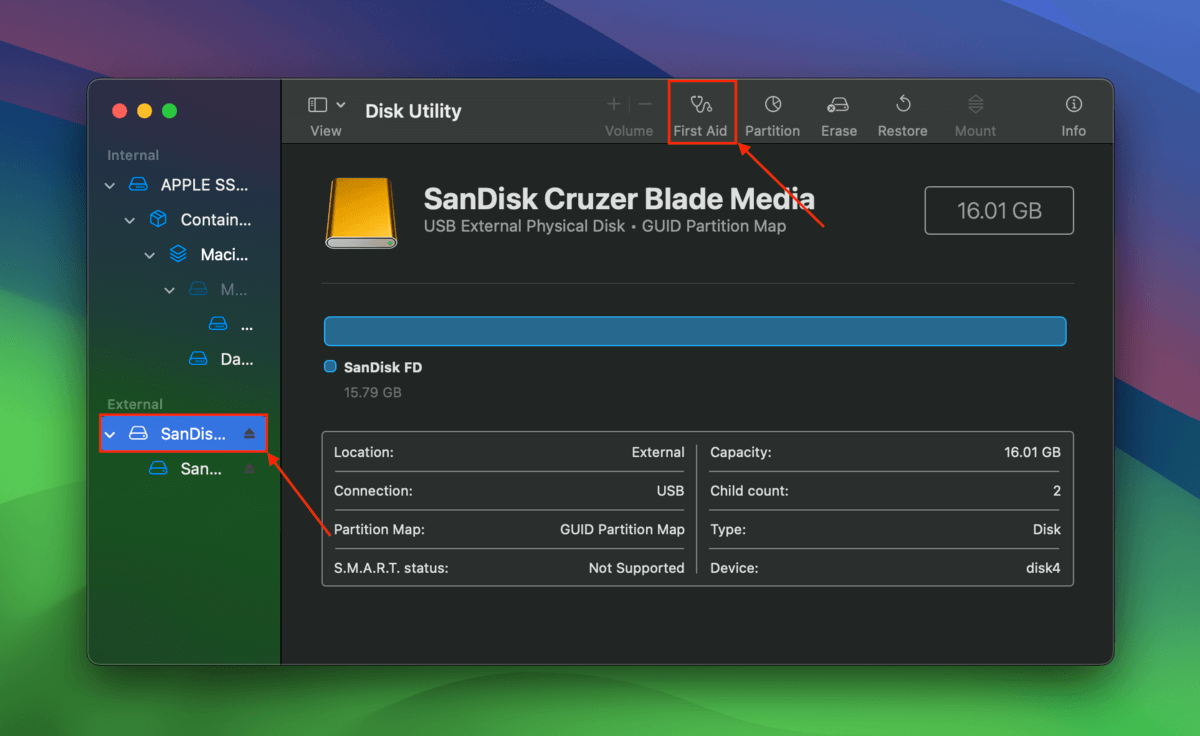
Passaggio 3. Clicca Esegui per confermare l’azione.
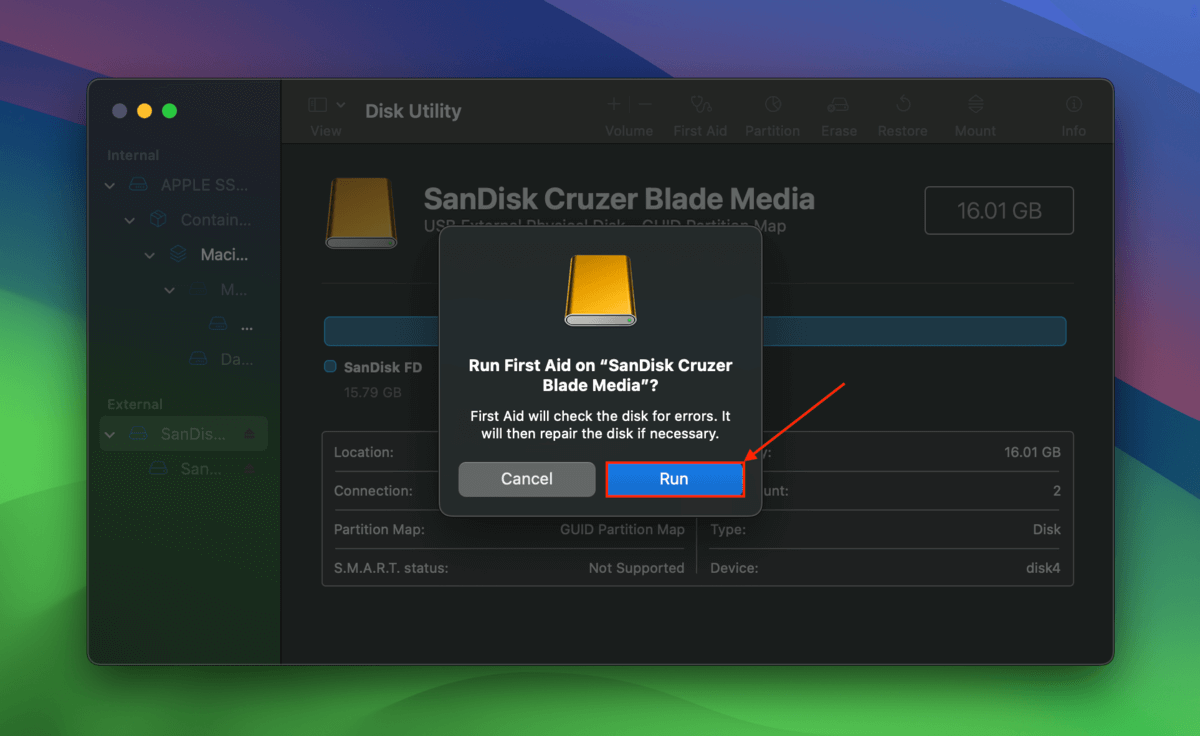
Opzione B: Comando FSCK
FSCK (File System Consistency Check) è un’utility avanzata per il monitoraggio e la riparazione dei problemi del file system su macOS. È utile per:
- Quando i problemi del file system sono troppo gravi per essere risolti con First Aid
- Riparare un’unità di sistema che non si avvia a causa di errori correlati a B-tree
Nel caso di “Dimensione Nodo B-Tree Non Valida”, FSCK dovrebbe essere eseguito in Modalità Utente Singolo per evitare che eventuali processi in background interrompano o potenzialmente confliggano con l’operazione. Abbiamo incluso questo passaggio nelle istruzioni sottostanti.
Passaggio 1. Apri l’app Terminale.
Passaggio 2. Per prima cosa, individua il percorso del dispositivo dell’unità che desideri riparare con il seguente comando:
diskutil list
Passaggio 3. Spegni il tuo Mac.
Passaggio 4. Accendi il tuo Mac e premi immediatamente e tieni premuti i tasti Comando + S . Rilasciarli quando vedi il testo bianco su uno sfondo nero.
Passo 5. Ora che hai attivato la modalità utente singolo, puoi eseguire il comando FSCK inserendo il percorso del dispositivo del tuo drive alla fine:
/sbin/fsck_hfs -fy /dev/disk2
Fase 6. Una volta completate le operazioni di FSCK, puoi usare questo comando per riavviare macOS:
reboot
Passaggio 3: Riformatta il tuo disco (Opzionale)
Se non sei riuscito a correggere l’errore nel passaggio 2, puoi riformattare il disco come ultima risorsa.
La formattazione del tuo disco è la migliore soluzione Mac per l’errore “Dimensione nodo B-Tree non valida”, poiché crea una struttura del file system completamente nuova priva di errori o potenziali conflitti. Tuttavia, cancella tutti i dati sul disco nel processo.
Passaggio 1. Apri Utility Disco.
Passaggio 2. Nella barra laterale sinistra, fai clic sull’unità che desideri riformattare. Quindi, fai clic su Cancella .
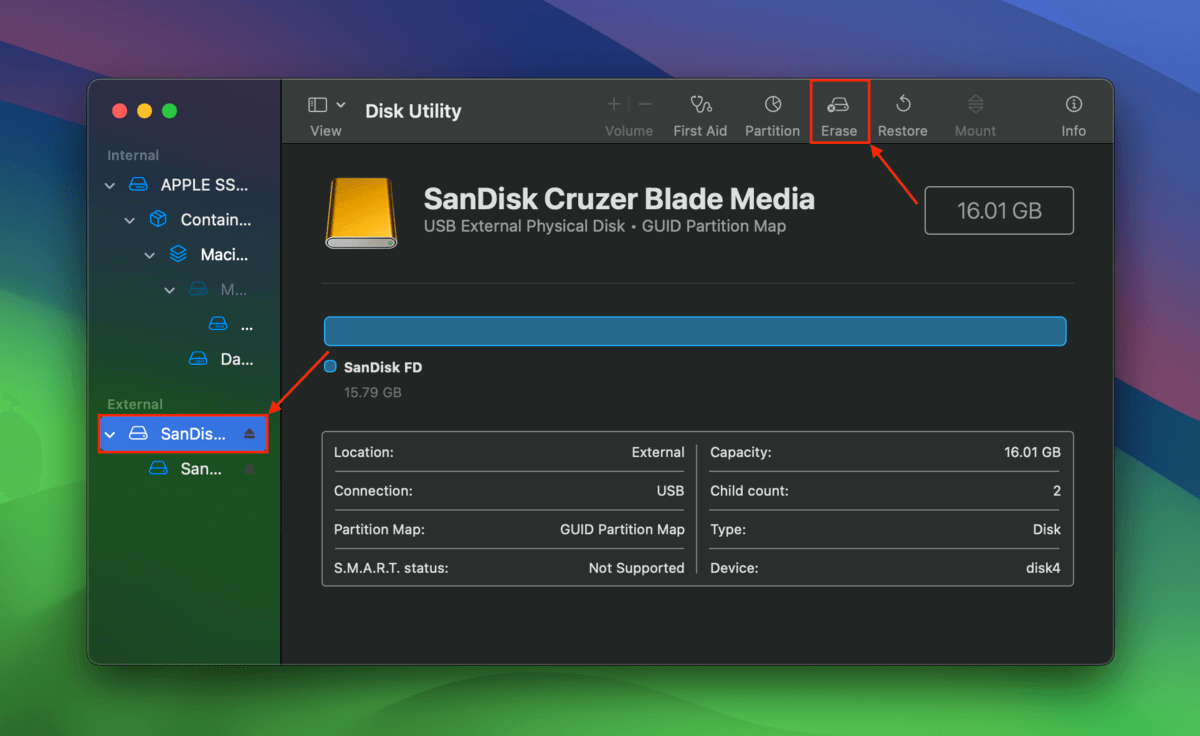
Passaggio 3. Dai un nome al tuo disco. Quindi, seleziona un Formato e Schema . Infine, fai clic su Cancella .
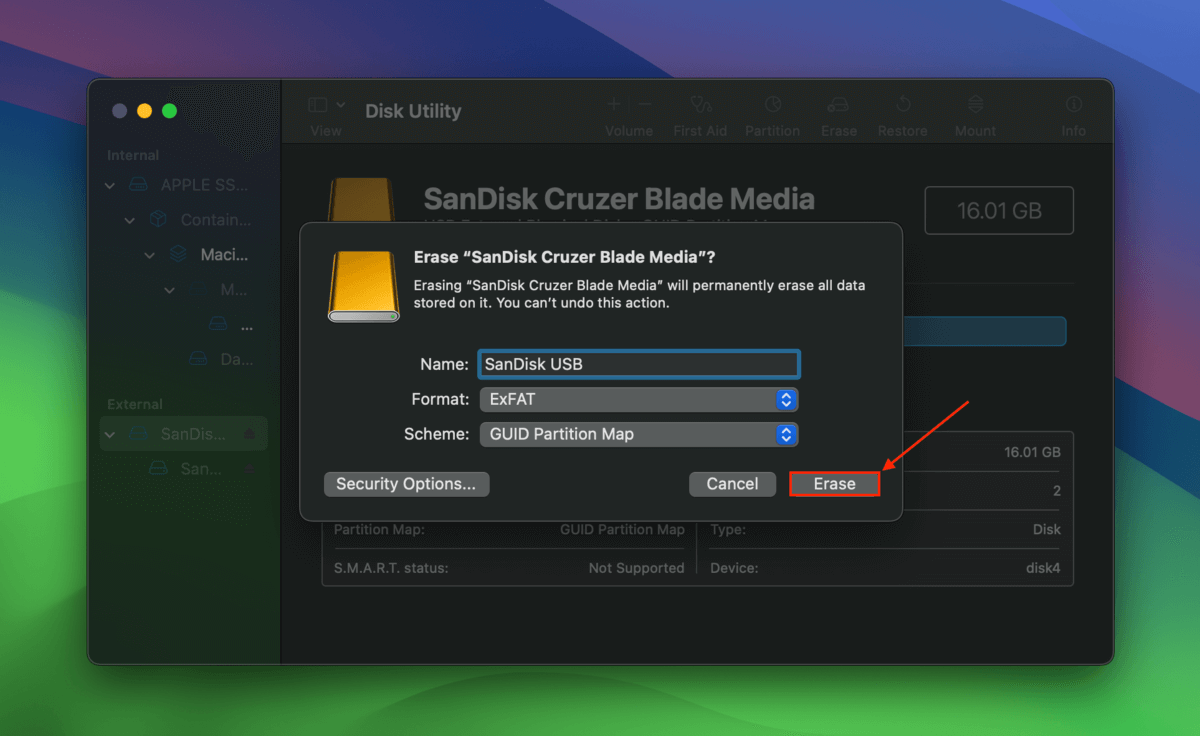
Cosa fare se gli strumenti di riparazione non funzionano?
Hai provato First Aid e FSCK e non sono riusciti a riparare il tuo disco? Il tuo Mac ha altri strumenti per aiutarti a correggere errori del disco e migliorare le prestazioni del tuo drive. In un altro articolo, abbiamo compilato 8 soluzioni per quando macOS non riesce a riparare il disco. A seconda di cosa è successo al tuo Mac, potrebbero essere in grado di aiutare a risolvere la causa principale dell’errore “Dimensione Nodo B-Tree Non Valida”!